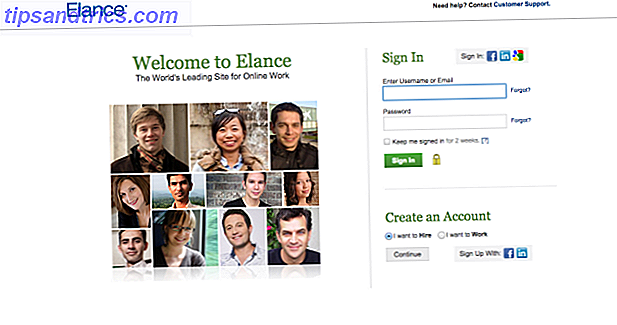Ik ben er zeker van dat meer dan een paar van jullie lezers een halfgeschreven boek of een bruikbare handleiding hebben die je hebt samengesteld om mensen te helpen iets te leren. Je hebt je waarschijnlijk afgevraagd of het mogelijk zou zijn om geld van je boek te halen, of op zijn minst wat exposure te krijgen, door het te verkopen als een eBook op Amazon.
Ik ben er zeker van dat meer dan een paar van jullie lezers een halfgeschreven boek of een bruikbare handleiding hebben die je hebt samengesteld om mensen te helpen iets te leren. Je hebt je waarschijnlijk afgevraagd of het mogelijk zou zijn om geld van je boek te halen, of op zijn minst wat exposure te krijgen, door het te verkopen als een eBook op Amazon.
Nou, het idee is niet zo vergezocht als je je misschien zou voorstellen. Zolang je al iets hebt gemaakt dat de moeite waard is om te lezen, is het proces om Amazon als een eBook in Amazon te krijgen niet zo zwaar. We zullen u de basisstappen voorleggen van hoe u vandaag uw eigen e-boek kunt maken en u kunt uw eBook binnen een paar dagen verkopen. Het is makkelijk!
Download Sigil And Kindle Previewer
Sigil en Kindle Previewer zijn twee gratis programma's die je nodig hebt om eBooks te maken, dus pak ze nu. Je zult voornamelijk in Sigil werken, maar je hebt de Kindle Previewer nodig om later voor Amazon naar MOBI te converteren. Let op, er zijn genoeg manieren om een EPUB-bestand voor de iPad, Nook, Kobo & More te maken. Hoe maak je een EPUB-bestand voor de iPad, Nook, Kobo & More Lees meer over andere manieren om dit te doen Twee gratis Multiplatform-tools om iBooks te maken Twee gratis multiplatform-tools voor het maken van iBooks Lees meer - zelfs direct van uw blog naar ePub 3 Gemakkelijke manieren om uw blog gratis in een eBook om te zetten 3 eenvoudige manieren om uw blog gratis in een eBook om te zetten Lees meer. Dit is het proces dat we gebruiken bij MakeUseOf om onze Handleidingen voor Amazon te converteren, omdat het gratis is en ons voldoende controle biedt om precies te maken wat we willen.
Gebruik Sigil om een ePub-bestand te maken
U moet Sigil gebruiken om een ePub-bestand te maken. Dit is verreweg het technisch meest ingewikkelde deel van het proces en zou, indien nodig, grondig in een korte roman kunnen worden uitgelegd. Het goede nieuws is, het is niet zo moeilijk. Het is alleen dat als je heel technische dingen met Sigil wilt doen, het zeker mogelijk is. Als u HTML kent en de methoden van Sigil onder de knie kunt krijgen, krijgt u heel graag uw ePub-bestand dat in korte tijd is gemaakt. Ik zal de basis voor je doornemen.
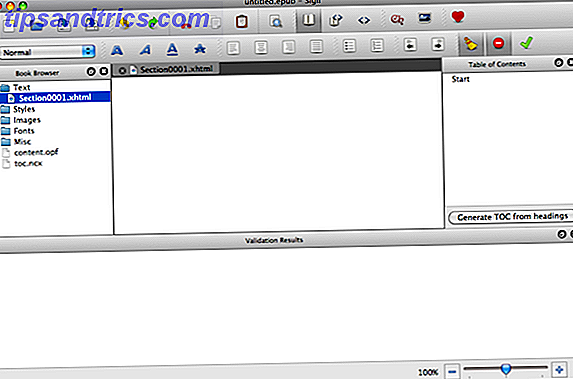
Aan de linkerkant ziet u de boekbrowser. Als u items aan een gedeelte ervan wilt toevoegen, klikt u met de rechtermuisknop op de mappen en doet u dit. Tekst bevat uw hoofdstukken in boeken, Stijlen bevat uw CSS (maar u hoeft deze niet zelf toe te voegen) en Afbeeldingen bevat uw afbeeldingsbestanden - inclusief een 900px brede kopie van uw omslagafbeelding.
Voor elk hoofdstuk kunt u uw tekst in de boekweergave plakken en de tekststijlen aanpassen met behulp van de werkbalk. Om een hoofdstuk toe te voegen, gaat u naar de map Tekst, klikt u met de rechtermuisknop en kiest u "Blanco gedeelte toevoegen".
Om afbeeldingen in het document te krijgen, ga eerst naar de map Afbeeldingen, klik met de rechtermuisknop en kies "Bestaande bestanden toevoegen". Als u afbeeldingen aan de tekst wilt toevoegen, kunt u Bewerken> Invoegen> Afbeelding gebruiken zodra uw afbeeldingen zich in de map Afbeeldingen bevinden, maar het is ook mogelijk om naar de codeweergave over te schakelen en ze toe te voegen met HTML met het onderstaande formaat. Als u de afbeelding invoegt, heeft u minder kans om programmeerfouten te krijgen.
U zult ook een omslag willen toevoegen, die een eigen sectie in de map Tekst nodig heeft. Voeg uw omslagafbeelding toe volgens de methode van uw voorkeur van bovenaf. Klik vervolgens met de rechtermuisknop in het omslaggedeelte in de tekstmap en kies "Semantiek toevoegen" en "Omslag".

Nadat al uw koppen correct zijn opgemaakt, moet u om een inhoudsopgave toe te voegen klikken op de knop "TOC van koppen genereren". Als u ook een inhoudsopgave in het boek wilt zien, kunt u die zelf in een ander tekstgedeelte maken door handmatig handmatig aan elke kop-ID te linken, wat betekent dat u de code voor elk hoofdstuk moet lezen om ze te vinden. U kunt ook met de rechtermuisknop op uw zelfgemaakte TOC-sectie klikken, "Semantiek toevoegen" en "Inhoudsopgave" kiezen.
Gebruik Bestand> ePub valideren of het grote groene vinkje in de werkbalk om te controleren of uw code goed is. De fouten die kunnen worden weergegeven, moeten worden gecorrigeerd voordat u verdergaat. Als u fouten ziet, controleert u de volgende dingen voordat u opnieuw gaat verifiëren:
- Worden al uw foto's ingevoerd met de juiste links, inclusief hoofdletters?
- Heb je alle afbeeldingen gebruikt die je hebt toegevoegd aan de map Afbeeldingen?
- Hebt u een koppeling gemaakt naar afbeeldingen die u bent vergeten toe te voegen aan de map Afbeeldingen?
- Heb je per ongeluk wat tekst in een titel geplakt en daarom veel items gemaakt met dezelfde header-ID (vink de code aan om te zien)? Als dit het geval is, bewerk dan de header-ID's uit de code samen met een willekeurige verdwijnkopopmaak of verwijder die hele sectie, schrijf iets in "Normal" -formattering en plak die vanuit uw originele tekst daarop.
Blijf verifiëren totdat je geen fouten hebt. Zoals u kunt zien, kunnen deze instructies eeuwig doorgaan, maar wat ik u heb verteld, zou voldoende moeten zijn om een eenvoudig boek klaar te maken. Sla het ePub-bestand op en sla een kopie op om te converteren.
Converteer ePub naar MOBI met Kindle Previewer
Zorg ervoor dat u een kopie van uw ePub-bestand gebruikt en niet het origineel. Open de Kindle Previewer-app. Sleep het bestand vervolgens naar het hoofdgebied en wacht totdat het wordt geconverteerd. Na ongeveer een minuut vindt u in een submap van de locatie van het bestand dat u net hebt geconverteerd het nieuwe MOBI-bestand. Controleer het en zie precies hoe uw nieuwe eBoek er uit zal zien op de Kindle. Als je iets wilt veranderen, ga dan terug naar Sigil en doe dat.
Upload eBook naar Amazon
Ga naar Kindle Direct Publishing op Amazon en log in met je Amazon-account. Mogelijk moet u contactgegevens toevoegen en een valuta kiezen om cheques te ontvangen of rechtstreekse overschrijvingen voor uw royalty's te ontvangen voordat u een eBook kunt uploaden.
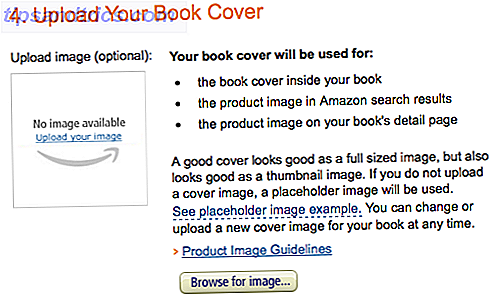
Klik in uw boekenkast op "Voeg een nieuwe titel toe" en vul alle vereiste gegevens in. U kunt kiezen of het werk openbaar domein moet zijn, DRM-gecontroleerd, welk percentage commissie u wilt en voor hoeveel u het wilt verkopen. Upload uw MOBI-bestand, een coverbestand met hoge resolutie en sla het op voor publicatie. Je inzending wordt binnen enkele dagen (normaal gesproken) gecontroleerd en dan ben je in bedrijf!
Heeft u een geheim voor het publiceren van eBoeken om te delen? Heb je succes gevonden met je eBoek? Vertel ons ... Ik ben er zeker van dat newbie-auteurs dol zijn op alle opmerkingen die ze in de comments kunnen lezen.